Bạn không cần một ứng dụng chỉnh sửa ảnh phức tạp hay chiếc máy ảnh chuyên nghiệp để làm cho những bức ảnh của mình trở nên nổi bật. Đôi khi, tất cả những gì bạn cần chỉ là một cài đặt ẩn sâu trong menu điện thoại – một tính năng mà hầu hết mọi người chưa bao giờ chạm đến, nhưng lại là cách nhanh nhất để biến một bức ảnh nhạt nhẽo thành một tác phẩm nghệ thuật thu hút chỉ trong vài giây. Đặc biệt, nếu bạn đang sở hữu một chiếc điện thoại Motorola, tính năng mang tên “Spot Color” chính là “vũ khí bí mật” mà bạn cần khám phá để nâng tầm khả năng nhiếp ảnh di động của mình.
Hiệu Ứng “Spot Color” Là Gì Và Tại Sao Nó Ấn Tượng Đến Vậy?
“Spot Color” là một tính năng chụp ảnh độc đáo trên điện thoại Motorola, cho phép bạn giữ lại màu sắc rực rỡ của chủ thể chính, trong khi biến toàn bộ phông nền xung quanh thành tông màu đen trắng (grayscale). Hiệu ứng này không quá phô trương nhưng lại vô cùng mạnh mẽ, ngay lập tức hướng ánh mắt người xem đến điểm trọng tâm của bức ảnh. Nó loại bỏ mọi yếu tố gây nhiễu, mang lại cho những bức ảnh đời thường một vẻ ngoài có chủ đích và đầy tính nghệ thuật.
 Ảnh minh họa hiệu ứng Spot Color trên Motorola với chiếc tua vít màu vàng nổi bật trên nền gỗ xám
Ảnh minh họa hiệu ứng Spot Color trên Motorola với chiếc tua vít màu vàng nổi bật trên nền gỗ xám
Không giống như các bộ lọc (filter) thông thường chỉ thay đổi tông màu hoặc độ ấm của hình ảnh, “Spot Color” định hình lại trọng tâm và chiều sâu bức ảnh. Nó tái tạo hiệu ứng mà các ống kính chân dung cao cấp mang lại, tạo ra sự tách biệt về mặt thị giác mà không cần đến các phần mềm nhiếp ảnh chuyên nghiệp hay thiết bị máy ảnh đắt tiền nhất. Đây thực sự là một thủ thuật nhiếp ảnh di động đáng giá, giúp người dùng phổ thông tạo ra những bức ảnh mang đậm dấu ấn cá nhân và có chiều sâu hơn.
Cách Kích Hoạt “Spot Color” Trên Điện Thoại Motorola Của Bạn
Tính năng “Spot Color” không phải là một tùy chọn được Motorola quảng bá rầm rộ, do đó, bạn sẽ cần một chút “đào bới” trong menu để tìm và kích hoạt nó.
Dưới đây là các bước chi tiết để truy cập và sử dụng tính năng chụp ảnh ấn tượng này:
- Mở ứng dụng Camera trên điện thoại Motorola của bạn và chọn mục More (Thêm) để truy cập các chế độ chụp bổ sung.
- Chọn Spot Color để kích hoạt tính năng.
- Di chuyển khung nhắm (reticle) đến màu sắc mà bạn muốn giữ lại và chạm vào đó để khóa màu. Ngay lập tức, phần còn lại của hình ảnh sẽ chuyển sang đen trắng.
- Điều chỉnh cường độ màu sắc bằng thanh trượt cho đến khi bạn đạt được hiệu ứng mong muốn.
- Chụp ảnh bằng cách nhấn nút chụp hoặc sử dụng nút âm lượng.
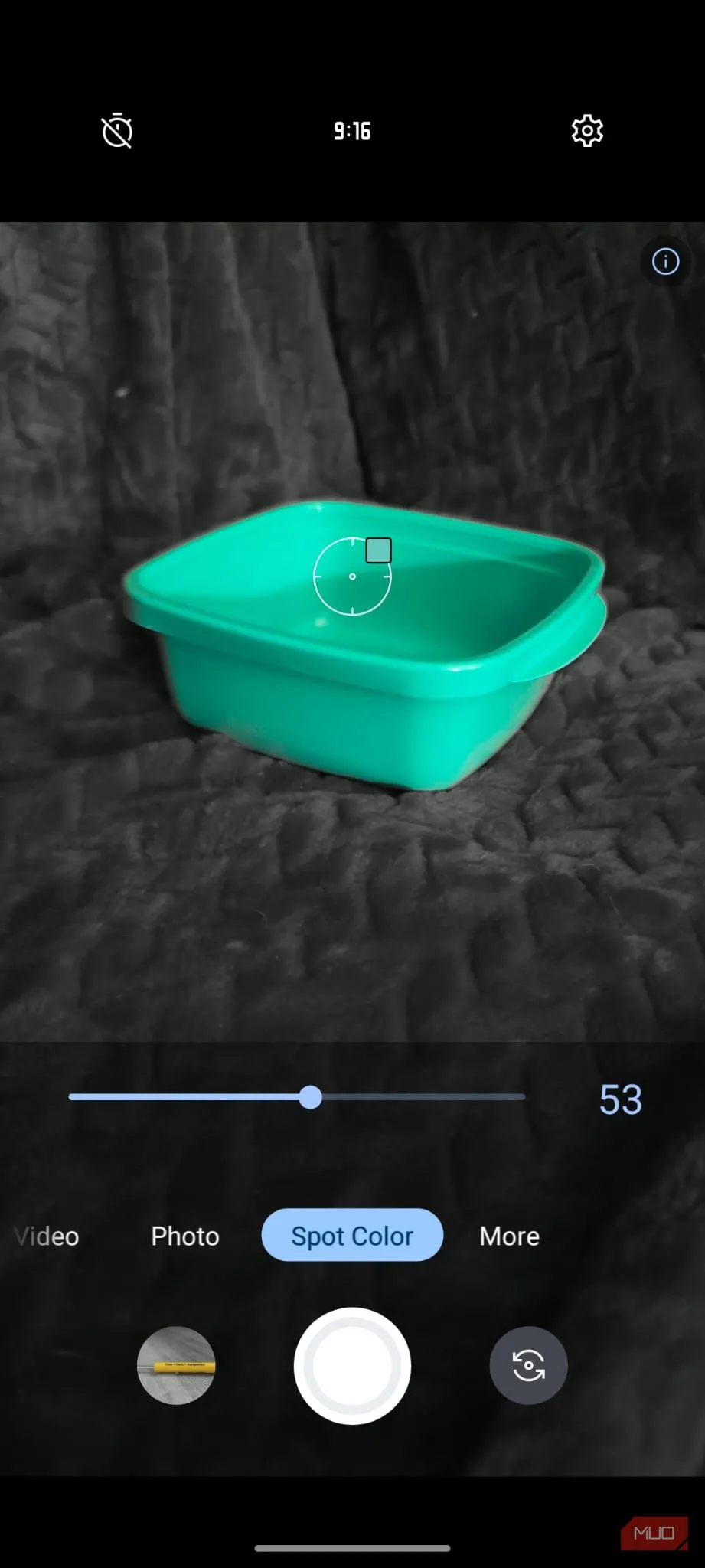 Giao diện sử dụng tính năng Spot Color trên Motorola, làm nổi bật màu sắc chiếc bát và biến phông nền thành đơn sắc
Giao diện sử dụng tính năng Spot Color trên Motorola, làm nổi bật màu sắc chiếc bát và biến phông nền thành đơn sắc
Mọi loại khung cảnh đều có thể hưởng lợi từ tính năng này, nhưng nó hoạt động tốt nhất trên ảnh chân dung, ảnh vật nuôi, hoặc các đối tượng có độ tương phản rõ ràng với phông nền. Theo trải nghiệm của chúng tôi trên chiếc Motorola Edge 2023, quá trình xử lý diễn ra nhanh chóng và mượt mà, giúp việc thử nghiệm tính năng này trở nên liền mạch và thú vị.
Khi Nào Nên Và Không Nên Sử Dụng “Spot Color” Để Có Ảnh Đẹp Nhất
“Spot Color” tỏa sáng trong những tình huống cụ thể. Đây không phải là tính năng bạn muốn sử dụng cho mọi bức ảnh, nhưng khi điều kiện phù hợp, nó có thể biến một bức ảnh bình thường thành một tác phẩm nghệ thuật độc đáo và thu hút.
“Spot Color” Phát Huy Hiệu Quả Nhất Khi Nào?
 Hình ảnh chuột máy tính màu sắc nổi bật trên bàn làm việc lộn xộn, minh họa hiệu quả của Spot Color trong việc tạo điểm nhấn
Hình ảnh chuột máy tính màu sắc nổi bật trên bàn làm việc lộn xộn, minh họa hiệu quả của Spot Color trong việc tạo điểm nhấn
“Spot Color” phát huy hiệu quả nhất khi chủ thể của bạn có màu sắc nổi bật và đường nét rõ ràng. Một chiếc áo khoác đỏ giữa con phố phủ đầy tuyết trắng, hay một bông hoa rực rỡ trong cánh đồng xanh mướt, là những ví dụ về bố cục rất phù hợp để sử dụng công cụ này. Nó đặc biệt hiệu quả trong ảnh chân dung, ảnh thú cưng hoặc ảnh sản phẩm, nơi việc cô lập một màu sắc giúp chủ thể nổi bật mà không bị phân tâm bởi các yếu tố xung quanh.
Trong môi trường thị giác lộn xộn, như đường phố đông đúc hay mặt bàn làm việc bừa bộn, tính năng này giúp đơn giản hóa khung hình bằng cách biến phông nền thành màu đen trắng. “Spot Color” không chỉ là một hiệu ứng hình ảnh, nó còn bổ sung một lớp kể chuyện. Nó cho phép bạn hướng sự chú ý của người xem một cách chính xác và tạo ra những bức ảnh có chủ ý, cảm xúc và tính nghệ thuật cao.
Khi Nào Bạn Nên Bỏ Qua “Spot Color”?
 Bảng hiệu và chụp đèn với phông nền màu xanh bị làm mờ, ví dụ về cảnh không phù hợp để áp dụng hiệu ứng Spot Color
Bảng hiệu và chụp đèn với phông nền màu xanh bị làm mờ, ví dụ về cảnh không phù hợp để áp dụng hiệu ứng Spot Color
“Spot Color” không phù hợp với mọi bức ảnh. Trong những cảnh có độ tương phản thấp hoặc khi chủ thể không thực sự nổi bật rõ ràng so với phông nền, hiệu ứng có thể trở nên mờ nhạt hoặc lộn xộn. Tốt nhất là nên tránh sử dụng tính năng này khi phông nền đóng vai trò quan trọng trong việc tạo cảm xúc hoặc kể câu chuyện của bức ảnh—chẳng hạn như phong cảnh đầy màu sắc hoặc cảnh hoàng hôn—vì việc biến chúng thành đen trắng có thể làm giảm tác động cảm xúc.
Công cụ này cũng có thể gặp khó khăn với các cảnh phức tạp hoặc đa màu sắc. Khi phải đối mặt với một bức ảnh mà việc cô lập một tông màu duy nhất một cách sạch sẽ là điều khó khăn, nó đôi khi có thể gây ra các lỗi hình ảnh không mong muốn.
Cuối cùng, “Spot Color” là một lựa chọn mang tính phong cách và nghệ thuật, chỉ tỏa sáng khi được sử dụng một cách có suy nghĩ. Sức mạnh thực sự của nó đến từ việc bạn biết khi nào nên và không nên áp dụng.
Không Chỉ Motorola: Các Hãng Điện Thoại Khác Cũng Có Tính Năng Tương Tự
Tính năng “Spot Color” của Motorola nổi bật nhờ sự dễ sử dụng và linh hoạt, nhưng các thương hiệu điện thoại lớn khác cũng đã giới thiệu các tính năng tương tự dưới những tên gọi khác nhau. Một số chỉ có thể truy cập trong quá trình chỉnh sửa, trong khi số khác được tích hợp sẵn trong ứng dụng camera.
Thiết Bị Samsung Galaxy: Tính Năng “Color Point” Trong Chế Độ Chân Dung
Điện thoại Samsung Galaxy đi kèm với nhiều tính năng hữu ích, bao gồm một công cụ tương tự gọi là “Color Point”. Không giống như phiên bản của Motorola (áp dụng sau khi bạn đã chụp ảnh), cách tiếp cận của Samsung diễn ra theo thời gian thực khi bạn đang chụp ở Chế độ Chân dung (Portrait Mode).
Để sử dụng tính năng này:
- Mở ứng dụng Camera và vuốt để chọn Portrait mode (Chế độ Chân dung).
- Chạm vào biểu tượng hình tròn ở góc dưới bên phải để truy cập các tùy chọn hiệu ứng.
- Chọn Color Point từ các hiệu ứng có sẵn.
- Điều chỉnh cường độ hiệu ứng bằng thanh trượt theo ý muốn của bạn.
- Chụp ảnh bằng cách nhấn nút chụp.
Bạn sẽ không thể thay đổi hiệu ứng sau đó nếu bạn không bật nó trước khi chụp, bạn sẽ phải chụp lại ảnh. Bù lại, Samsung cung cấp cho bạn bản xem trước trực tiếp, vì vậy bạn có thể sắp xếp bố cục ảnh của mình với hiệu ứng đã được kích hoạt.
Google Photos: “Color Pop” Thông Qua Gợi Ý AI
Google cũng có một tính năng mang tên “Color Pop”, nhưng nó hoạt động khác biệt so với cả Motorola và Samsung. Thay vì là một công cụ thủ công, Google Photos sử dụng trí tuệ nhân tạo (AI) để gợi ý hiệu ứng này trên các hình ảnh đủ điều kiện—chủ yếu là các bức ảnh chân dung có thông tin độ sâu.
Dưới đây là cách tìm thấy tính năng này:
- Mở Google Photos và chọn hình ảnh bạn muốn chỉnh sửa; ảnh chân dung thường hoạt động tốt nhất.
- Chạm vào biểu tượng Edit (Chỉnh sửa) hình bút chì ở cuối màn hình.
- Chuyển đến tab Suggestions (Gợi ý).
- Áp dụng hiệu ứng bằng cách chạm vào Color Pop.
- Điều chỉnh cường độ bằng thanh trượt theo ý muốn của bạn.
- Lưu ảnh đã chỉnh sửa bằng cách chạm vào Done (Xong).
Điểm hạn chế là bạn không thể áp dụng thủ công tính năng này cho bất kỳ bức ảnh nào; nó chỉ hiển thị nếu thuật toán của Google cho rằng hình ảnh phù hợp. Ngoài ra, không có cách nào để tinh chỉnh hiệu ứng thủ công, điều này hạn chế tính linh hoạt so với các phiên bản khác.
Nó nhanh chóng và hiệu quả khi hoạt động, nhưng bạn phải phụ thuộc vào việc phần mềm quyết định khi nào sẽ cung cấp nó. Để thuận tiện, bạn có thể chọn sử dụng công cụ chỉnh sửa trong Google Photos trên máy tính của mình, thay vì trên điện thoại.
Điều khiến các tính năng như “Spot Color” trở nên hấp dẫn không chỉ là hiệu ứng hình ảnh mạnh mẽ, mà còn là cách chúng mang đến một phương thức trực quan đáng ngạc nhiên để kể chuyện qua những bức ảnh của bạn. Mặc dù có rất nhiều ứng dụng có thể ngay lập tức cải thiện khả năng chụp ảnh bằng điện thoại thông minh, nhưng đây là một công cụ cực kỳ đơn giản và mạnh mẽ để hướng sự chú ý, gợi cảm xúc và mang lại vẻ ngoài độc đáo cho những bức ảnh của bạn.
Hãy thử ngay “Spot Color” trên chiếc điện thoại Motorola của bạn và chia sẻ những tác phẩm nghệ thuật độc đáo của mình với thuthuatonline.net nhé!


